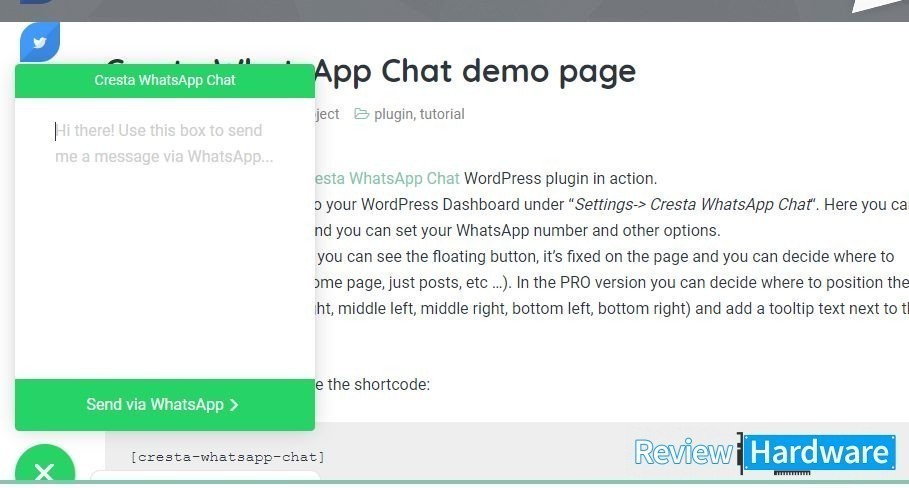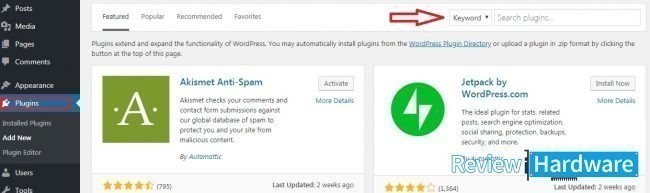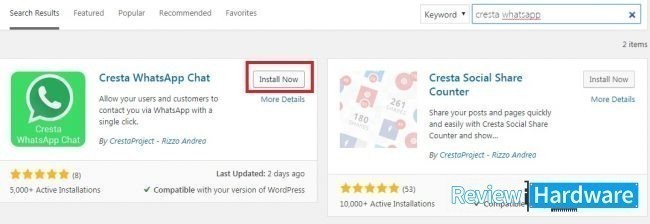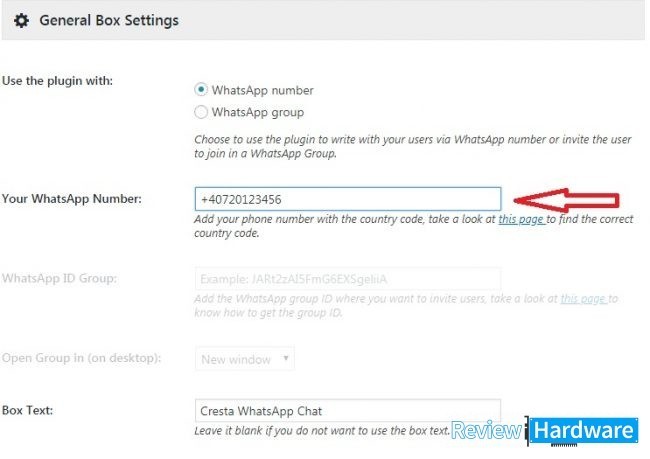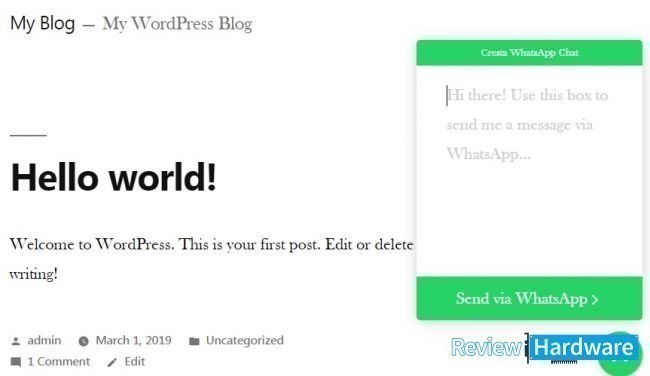Si tienes un sitio web y algunos de los visitantes quieren ponerse en contacto contigo. Durante muchos años, el correo electrónico fue el canal perfecto para esto. Sigue siendo un buen canal para algunas empresas donde una respuesta rápida no es importante. Sin embargo, para otras categorías de sitios web, incluso el correo electrónico puede considerarse obsoleto.
Internet es mucho más dinámico ahora. La gente quiere respuestas inmediatas. Prefieren chatear por correo electrónico por un par de razones. Un chat no solo es una forma más rápida de comunicarse, sino que también es mucho más interactivo. Tus visitantes pueden aclarar sus preguntas y tú podrás responderles muy rápido.
Además, como vendedor, consultor o experto, tendrás una mejor oportunidad de establecer una relación con tus clientes. Cuando las personas puedan ponerse en contacto contigo, el negocio se sentirá más «vivo», accesible y «humano». Todo esto conducirá a mejores resultados, tanto para ti como para los visitantes de tu sitio web.
Instalar el complemento de chat de WhatsApp
WhatsApp tiene más de 1.500 millones de usuarios. Eso lo convierte en una de las aplicaciones de chat más populares del planeta. Por lo tanto, es una buena idea darles a tus visitantes una manera fácil de contactarlo a través de esta aplicación.
Inicia sesión en el panel administrativo de back-end de tu sitio de WordPress. En el panel del lado izquierdo, haz clic en «Plugins». Se abrirá un submenú. Haz clic en «Agregar nuevo» de ese submenú.
En la parte superior derecha de esta página, haz clic en el cuadro de búsqueda donde se ve el texto «Buscar complementos». Escribe «cresta whatsapp». A continuación, haz clic en «Instalar ahora» en el complemento «Cresta WhatsApp Chat». Cuando haya terminado, el botón «Instalar ahora» cambiará su texto a «Activar».
Haz clic en «Activar» para activar el complemento. Esto te llevará a la página que lista todos los complementos instalados. Debajo de «Cresta WhatsApp Chat» haz clic en «Configuración».
Desplázate hacia abajo hasta que encuentres el campo de entrada donde puede agregar su número de teléfono de WhatsApp. Agrega el número en formato internacional y no olvides eliminar los ceros iniciales.
Por ejemplo, si tu número es 0720123456 y el código de país es +40, el número que ingreses en el campo será +40720123456, no +400720123456. Esto significa que hemos eliminado el primer cero en 0720123456, que se convierte en 720123456, más el código de país anterior.
El resto de la configuración se explica detalladamente en la página de configuración del complemento. Sin embargo, de forma predeterminada, la función de chat no estará activa en todas las páginas. Desplázate hacia abajo hasta que encuentres la configuración de «Floating Box». Agrega marcas de verificación también a todos los campos para que el cuadro de chat se active en todas las página.